- Jak sprawdzić dane klienta i historię zakupów
- 👥 Gdzie znajdziesz dane klienta?
- 🔎 Jak sprawdzić, co klient kupił?
- 📜 Jak sprawdzić historię zakupów klienta?
- 🧠 Pro tip:
- ✅ Podsumowując:
- Jak obsłużyć zwrot lub reklamację
- 📬 Krok 1: Klient pisze, dzwoni albo zgłasza przez formularz
- 🧾 Krok 2: Sprawdź zamówienie i status
- 🔄 Krok 3: Zmień status zamówienia (opcjonalnie)
- 📦 Krok 4: Odbierz zwrot i zareaguj
- 💸 Krok 5: Jak zwrócić pieniądze?
- 🧠 Pro tip:
- ✅ Podsumowując:
- Jak działają płatności i co robić, gdy klient nie płaci?
- 💳 Jak działają płatności w WooCommerce?
- ⌛ A co jeśli klient nie zapłaci?
- 🔍 Jak to sprawdzić?
- 🤔 Co zrobić, gdy klient nie zapłaci?
- 🔒 A co z płatnościami ręcznymi?
- ✅ Podsumowując:
- FAQ – Klienci i płatności w WooCommerce
- Jak sprawdzić dane klienta w WooCommerce?
- Czy mogę sprawdzić historię zakupów klienta?
- Jak obsłużyć zwrot w WooCommerce?
- Jak dodać informację o zwrocie do zamówienia?
- Czy można tworzyć dodatkowe statusy zamówień, np. „Reklamacja w toku”?
- Jak wygląda proces zwrotu pieniędzy klientowi?
- Ile dni ma klient na zwrot towaru?
- Jak WooCommerce obsługuje płatności?
- Co się dzieje, gdy klient nie zapłaci za zamówienie?
- Jak przypomnieć klientowi o niezapłaconym zamówieniu?
- Czy zamówienia płatne przelewem trzeba aktualizować ręcznie?
- Jakie statusy zamówień mogą się pojawić w WooCommerce?
- Czy można zobaczyć, czy klient próbował zapłacić, ale mu się nie udało?
- Co zrobić, jeśli klient zgłasza reklamację produktu?
- Jak WooCommerce pomaga w budowaniu relacji z klientami?
Sklep internetowy to nie tylko produkty i ładna strona główna.
Za każdą sprzedażą stoi klient, który coś zamówił, zapłacił (albo i nie...), może coś chce zwrócić, a czasem dzwoni z pytaniem, którego się nie spodziewasz.
W tej części kursu pokażemy Ci, jak:
-
sprawdzać dane klienta i jego historię zamówień,
-
obsłużyć zwroty i reklamacje ,
-
oraz co zrobić, gdy płatność nie przeszła, a klient milczy jak głaz.
Bez chaosu. Bez paniki. Bez konieczności zakładania działu księgowości w salonie.
Gotowy(-a)? No to lecimy – zaczynamy od tego, gdzie znaleźć informacje o kliencie.
Jak sprawdzić dane klienta i historię zakupów
Klient złożył zamówienie i chcesz wiedzieć, kim jest, co kupił i czy to jego pierwszy raz w Twoim sklepie?
A może dzwoni do Ciebie i mówi:
„Dzień dobry, ja tu już kiedyś coś kupowałem, ale nie pamiętam co…” 😅
Spokojnie. Wszystkie te informacje są w WooCommerce – wystarczy kilka kliknięć.
👥 Gdzie znajdziesz dane klienta?
-
Wejdź do swojego kokpitu WordPressa.
-
Przejdź do: WooCommerce → Zamówienia
-
Kliknij w konkretne zamówienie (np. #1243)
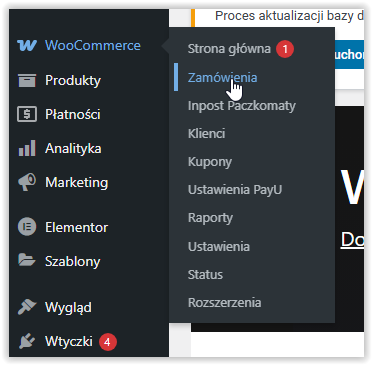
Wewnątrz zamówienia znajdziesz pełne dane klienta:
-
imię i nazwisko
-
adres e-mail
-
numer telefonu (jeśli podał)
-
adres wysyłki i adres do faktury
-
oraz ewentualne uwagi (np. „kurier po 16:00” albo „proszę nie dzwonić, bo mam lęk przed telefonami”)
🔎 Jak sprawdzić, co klient kupił?
W tym samym miejscu (w szczegółach zamówienia) znajdziesz listę wszystkich produktów z tego konkretnego zamówienia.
Ale co jeśli chcesz zobaczyć, co kupował wcześniej?
📜 Jak sprawdzić historię zakupów klienta?
-
Przejdź do: Użytkownicy → Wszyscy użytkownicy
-
Znajdź klienta po nazwisku, e-mailu lub loginie.
-
Kliknij w jego nazwę → otworzy się profil klienta.
Jeśli klient założył konto (czyli nie kupował jako „gość”), znajdziesz tam m.in.:
-
datę rejestracji
-
ilość złożonych zamówień
-
jego dane kontaktowe
-
i... to najważniejsze: link do jego zamówień
Niektórzy klienci robią zakupy raz, inni regularnie – warto to wiedzieć. Zwłaszcza jeśli chcesz kiedyś odpalić rabaty dla stałych kupujących albo po prostu dobrze obsłużyć powracającego klienta.
🧠 Pro tip:
Jeśli masz w sklepie wtyczkę CRM lub coś do lojalności (np. punkty, poziomy klienta), to dane z historii zamówień mogą pomóc w tworzeniu spersonalizowanych ofert. Ale jeśli nie masz – spokojnie, sam WooCommerce wystarczy do ogarnięcia podstaw.
✅ Podsumowując:
Klient to nie tylko numer zamówienia – to osoba, która już Ci zaufała. A mając pod ręką jego dane i historię zakupów, możesz szybciej reagować, lepiej doradzać i sprawiać, że... wróci.
Kolejny krok?
Jak obsłużyć zwrot lub reklamację
Nie ma się co oszukiwać – zwroty i reklamacje to nieunikniona część prowadzenia sklepu.
Czasem klient kupi coś pod wpływem impulsu, czasem pomyli rozmiar, a czasem naprawdę coś nie działa. I to jest OK. Najważniejsze to zareagować spokojnie, sprawnie i profesjonalnie.
W końcu chodzi o to, żeby klient – nawet przy zwrocie – powiedział:
„Wow, ale fajna obsługa!”.
📬 Krok 1: Klient pisze, dzwoni albo zgłasza przez formularz
Zazwyczaj klient da Ci znać przez:
-
formularz kontaktowy,
-
maila,
-
telefon,
-
albo po prostu odpowie na maila z potwierdzeniem zamówienia.
W wiadomości najczęściej poda:
-
numer zamówienia,
-
powód zwrotu lub reklamacji,
-
ewentualnie zdjęcia (np. uszkodzonego produktu).
🧾 Krok 2: Sprawdź zamówienie i status
Wejdź do WooCommerce → Zamówienia, znajdź zamówienie i sprawdź:
-
co dokładnie zamówił klient,
-
kiedy wysłano paczkę,
-
czy produkt był objęty promocją, personalizacją itd.
Jeśli produkt faktycznie można zwrócić lub naprawić – przechodzimy do działania.
🔄 Krok 3: Zmień status zamówienia (opcjonalnie)
Niektóre sklepy tworzą dodatkowe statusy, np. „W trakcie zwrotu” lub „Reklamacja w toku” – możesz to zrobić za pomocą prostych wtyczek (np. „Custom Order Status”).
Jeśli nie masz takiego dodatku, wystarczy dodać notatkę do zamówienia:
„Zwrot zgłoszony – oczekujemy na paczkę od klienta”.
Notatkę możesz oznaczyć jako widoczną dla klienta – wtedy dostanie powiadomienie na maila.
📦 Krok 4: Odbierz zwrot i zareaguj
Gdy paczka wróci, sprawdź stan produktu i podejmij decyzję:
-
Jeśli wszystko się zgadza – zwróć pieniądze (np. z poziomu systemu płatności albo ręcznie przelewem).
-
Jeśli produkt był uszkodzony lub brakowało elementów – skontaktuj się z klientem i ustal, co dalej.
Pamiętaj: zgodnie z prawem klient ma 14 dni na zwrot bez podania przyczyny (jeśli nie było personalizacji produktu).
💸 Krok 5: Jak zwrócić pieniądze?
To zależy, jaką metodą klient zapłacił:
-
Przelewy24 / PayU / Stripe / inne bramki płatności – często mają opcję „Zwróć środki” przy danym zamówieniu.
-
Przelew tradycyjny – wtedy robisz przelew ręcznie i najlepiej potwierdź to klientowi mailowo.
W WooCommerce nie ma wbudowanej opcji automatycznego zwrotu pieniędzy – to dzieje się na poziomie systemu płatności.
🧠 Pro tip:
Jeśli klient zgłasza reklamację, czyli coś jest wadliwe – poproś o zdjęcia i opisz cały proces możliwie dokładnie w notatkach do zamówienia. Dobra dokumentacja = mniej stresu, gdyby sprawa zrobiła się poważna.
✅ Podsumowując:
Zwrot to nie porażka. To okazja, żeby pokazać klasę i zyskać zaufanie klienta.
Reaguj spokojnie, jasno komunikuj, dawaj znać, co się dzieje – a klient będzie Ci wdzięczny.
A jak się pomylił i produkt wróci w idealnym stanie… to może kupi jeszcze raz? 😉
👉 Gotowy(-a) na kolejny temat?
Zobacz, jak działają płatności i co robić, gdy klient nie płaci.
Jak działają płatności i co robić, gdy klient nie płaci?
W idealnym świecie klient wybiera produkt, płaci błyskawicznie, a Ty tylko pakujesz i wysyłasz.
W prawdziwym świecie bywa różnie: ktoś kliknie „Zamów teraz”, ale nie zapłaci… ktoś zrobi przelew ręczny po tygodniu… a ktoś inny pisze „bo ja myślałem, że to było za darmo”.
Brzmi znajomo? Spokojnie. WooCommerce ogarnia te sytuacje – a Ty zaraz też będziesz ogarniać.
💳 Jak działają płatności w WooCommerce?
Twój sklep ma skonfigurowane bramki płatności, czyli takie narzędzia jak:
-
Przelewy24
-
PayU
-
Stripe
-
PayPal
-
Przelew tradycyjny (czyli ręczny)
To jakie dokładnie posiadasz metody płatności zależy to od naszych wspólnych ustaleń gdy zlecałeś nam stworzenie sklepu internetowego. Gdy klient wybiera metodę i prawidłowo ją kończy, status zamówienia automatycznie zmienia się np. na „W trakcie realizacji” albo „Zrealizowane” – w zależności od ustawień.
⌛ A co jeśli klient nie zapłaci?
Często się zdarza, że klient:
-
kliknie „Zamów”, ale nie przejdzie procesu płatności,
-
zamknie stronę zanim wpisze dane karty,
-
albo coś mu się zawiesi i rezygnuje.
Wtedy zamówienie zostaje w statusie:
„Oczekujące na płatność” (albo czasem „Niepowodzenie” lub „Anulowane”).
🔍 Jak to sprawdzić?
Wejdź do: WooCommerce → Zamówienia
Zobacz, które zamówienia mają status „Oczekujące” – kliknij, by podejrzeć szczegóły.
Zazwyczaj od razu zobaczysz, że:
-
płatność nie przeszła,
-
klient nawet nie podjął próby płatności,
-
albo płatność została odrzucona przez bank.
🤔 Co zrobić, gdy klient nie zapłaci?
✅ 1. Poczekaj chwilę
Niektórzy klienci potrzebują kilku minut, żeby wrócić do płatności.
Większość systemów daje im na to kilkanaście minut do kilku godzin.
✉️ 2. Przypomnij się
Po 1–2 dniach możesz wysłać uprzejmy mail w stylu:
„Cześć! Zauważyliśmy, że nie dokończyłeś płatności za swoje zamówienie. Jeśli potrzebujesz pomocy, chętnie pomożemy!”.
Nie każdemu trzeba się przypominać – ale czasem to działa.
🗑️ 3. Usuń lub anuluj zamówienie
Po kilku dniach możesz je oznaczyć jako „Anulowane” albo po prostu usunąć (jeśli to porzucone zamówienie testowe albo spamowe).
🔒 A co z płatnościami ręcznymi?
Jeśli klient wybrał przelew tradycyjny – to znaczy, że musi zapłacić ręcznie.
Wtedy status zamówienia nie zmieni się sam! Musisz to zrobić ręcznie, gdy pieniądze wpłyną na konto.
Czyli:
-
Sprawdzasz przelew w swoim banku.
-
Wchodzisz w zamówienie.
-
Zmieniasz status na „W trakcie realizacji” lub „Zrealizowane”.
-
Klikasz „Zaktualizuj”.
✅ Podsumowując:
Nie każda płatność kończy się sukcesem – i to normalne.
Nie każdy klient płaci od razu – i to też normalne.
Ty masz narzędzia, żeby to ogarnąć: przegląd statusów, przypomnienia, zmiany ręczne.
Z czasem będziesz rozpoznawać na oko, które zamówienie „dojdzie”, a które „umarło”.
FAQ – Klienci i płatności w WooCommerce
Jak sprawdzić dane klienta w WooCommerce?
Dane klienta znajdziesz w panelu w sekcji WooCommerce → Zamówienia. Po kliknięciu w konkretne zamówienie zobaczysz imię, nazwisko, adres e-mail, numer telefonu oraz adres dostawy i do faktury.
Czy mogę sprawdzić historię zakupów klienta?
Tak, jeśli klient ma konto w sklepie. Wystarczy wejść w Użytkownicy → Wszyscy użytkownicy, wybrać klienta i sprawdzić jego profil, gdzie znajduje się liczba zamówień i link do szczegółów.
Jak obsłużyć zwrot w WooCommerce?
Najpierw klient kontaktuje się przez formularz, mail lub telefon i podaje numer zamówienia. W WooCommerce sprawdzasz zamówienie, status oraz szczegóły i decydujesz, czy zwrot jest możliwy.
Jak dodać informację o zwrocie do zamówienia?
Wystarczy wejść w zamówienie i dodać notatkę, np. „Zwrot zgłoszony – oczekujemy paczki”. Możesz oznaczyć ją jako widoczną dla klienta, a wtedy otrzyma powiadomienie na e-mail.
Czy można tworzyć dodatkowe statusy zamówień, np. „Reklamacja w toku”?
Tak, ale wymaga to dodatkowej wtyczki, np. Custom Order Status. Dzięki temu możesz lepiej oznaczać etap obsługi reklamacji.
Jak wygląda proces zwrotu pieniędzy klientowi?
Jeśli klient płacił przez PayU, Przelewy24 czy Stripe – środki zwracasz z poziomu bramki płatniczej. W przypadku przelewu tradycyjnego musisz zrobić to ręcznie i potwierdzić klientowi.
Ile dni ma klient na zwrot towaru?
Zgodnie z prawem UE klient ma 14 dni na zwrot bez podania przyczyny (o ile produkt nie był personalizowany). Warto jasno komunikować to w regulaminie sklepu.
Jak WooCommerce obsługuje płatności?
WooCommerce działa poprzez bramki płatności, takie jak PayU, Przelewy24, Stripe czy PayPal. Po prawidłowej płatności status zamówienia zmienia się automatycznie.
Co się dzieje, gdy klient nie zapłaci za zamówienie?
Takie zamówienie zostaje ze statusem „Oczekujące na płatność” albo „Niepowodzenie”. Możesz poczekać, przypomnieć klientowi o płatności lub po kilku dniach oznaczyć zamówienie jako „Anulowane”.
Jak przypomnieć klientowi o niezapłaconym zamówieniu?
Możesz wysłać mu maila w przyjaznym tonie, np. „Zauważyliśmy, że nie dokończyłeś płatności – potrzebujesz pomocy?”. Często takie przypomnienie wystarczy, by klient wrócił do koszyka.
Czy zamówienia płatne przelewem trzeba aktualizować ręcznie?
Tak, WooCommerce nie rozpoznaje automatycznie przelewów tradycyjnych. Gdy pieniądze wpłyną na konto, musisz ręcznie zmienić status zamówienia na „W trakcie realizacji” lub „Zrealizowane”.
Jakie statusy zamówień mogą się pojawić w WooCommerce?
Najczęściej spotkasz: „Oczekujące na płatność”, „W trakcie realizacji”, „Zrealizowane”, „Anulowane” i „Niepowodzenie”. Dzięki nim łatwo zorientujesz się, co się dzieje z zamówieniami.
Czy można zobaczyć, czy klient próbował zapłacić, ale mu się nie udało?
Tak, w szczegółach zamówienia widzisz, czy płatność została odrzucona, przerwana, czy klient w ogóle jej nie rozpoczął.
Co zrobić, jeśli klient zgłasza reklamację produktu?
Poproś o numer zamówienia i ewentualne zdjęcia. W WooCommerce odnotuj reklamację w notatkach do zamówienia, a dalszy proces przeprowadź zgodnie z polityką sklepu.
Jak WooCommerce pomaga w budowaniu relacji z klientami?
Dzięki historii zamówień możesz sprawdzić, którzy klienci kupują regularnie i zaoferować im np. specjalne rabaty. To świetna podstawa do budowania lojalności.

